[Бездротовий маршрутизатор] Як налаштувати маршрутизатор ASUS з ONT (оптоволоконне підключення від провайдера / Singtel)
*Не застосовується для налаштування Singtel ONR.
** Послідовність завантаження: Вимкніть усі пристрої, включаючи модем, роутер і пристрій. Зачекайте 10 хвилин, перш ніж увімкнути пристрій у такому порядку: Модем -> Маршрутизатор -> Пристрої
Схема налаштування оптоволоконного інтернету для RT-AX86U та інших роутерів ASUS.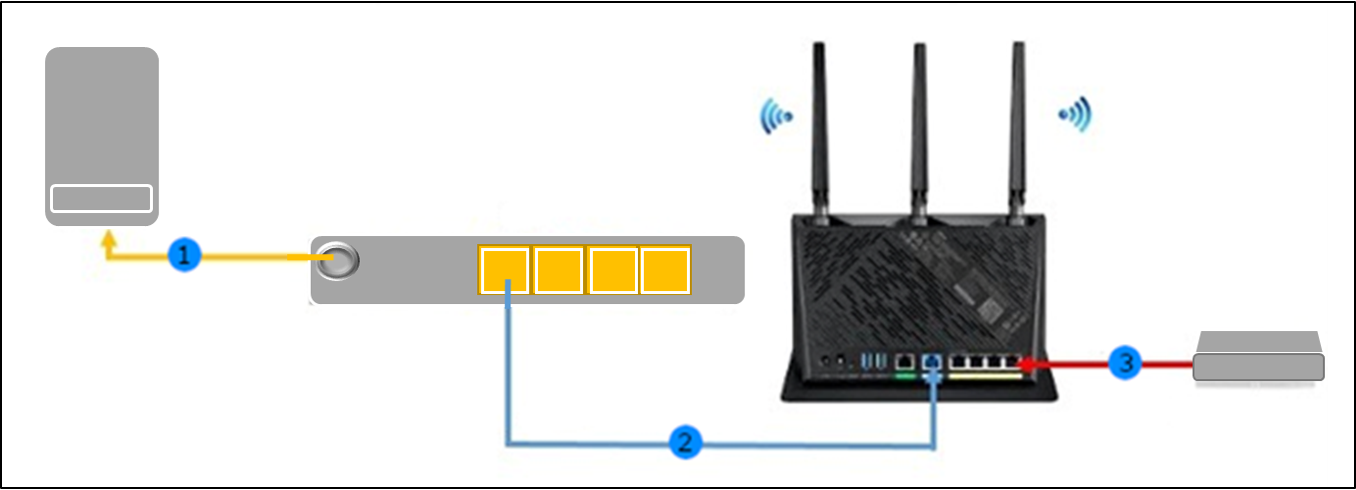
1. Підключіть оптичний кабель від оптичної розетки до оптичного мережевого терміналу (ONT)
2. Підключіть оптичний мережевий термінал (ONT) LAN1 до WAN-порту маршрутизатора
3. Для MIO TV підключіться до LAN4 маршрутизатора
Крок 1. Налаштування
- Підключіть комп'ютер до маршрутизатора за допомогою дротового або WiFi з'єднання і введіть IP-адресу локальної мережі маршрутизатора або URL-адресу маршрутизатора http://www.asusrouter.com у веб-інтерфейсі.
- Виберіть Додаткові налаштування.
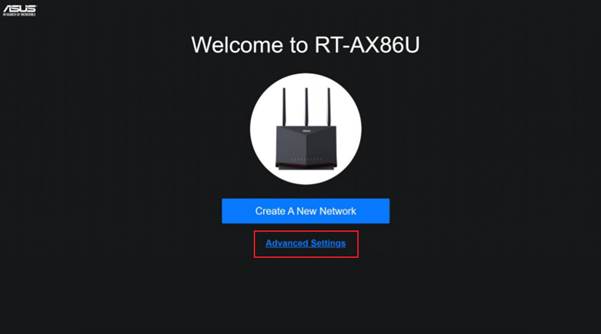
Крок 2. Виберіть режим роботи
- Натисніть на Вибрати режим роботи
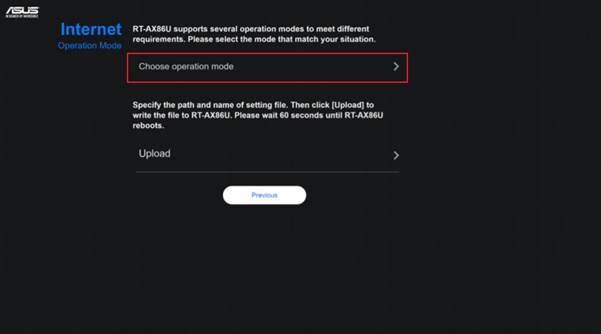
- Виберіть режим бездротового маршрутизатора (за замовчуванням)
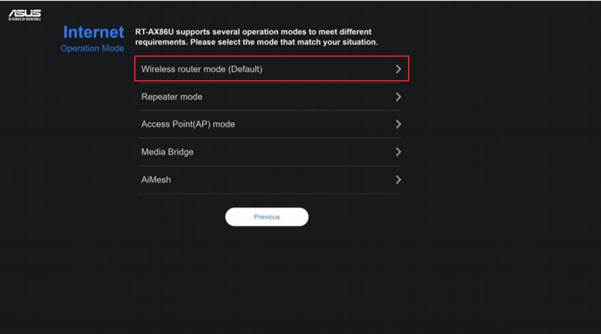
Крок 3. Налаштування інтернету
- Виберіть WAN-порт
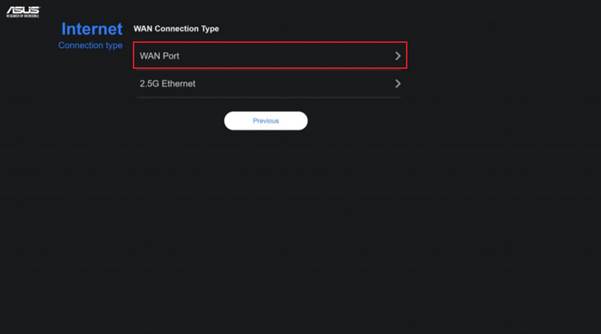
- Виберіть Ні
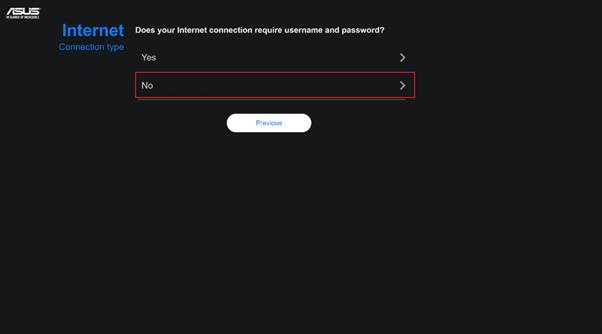
Крок 4. Налаштування IP-адреси
- Поставте галочку Спеціальна вимога від провайдера та виберіть Singtel-Інші
Примітка: Якщо встановлено профіль Singtel-Інші, LAN-порт 4 можна використовувати лише для Singtel TV.

- Виберіть "Singtel - Інші"
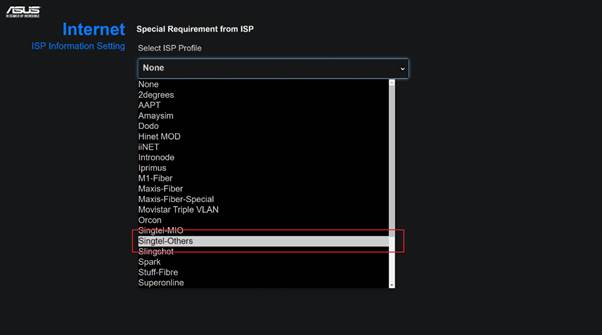
- Натисніть "Далі", щоб підтвердити налаштування
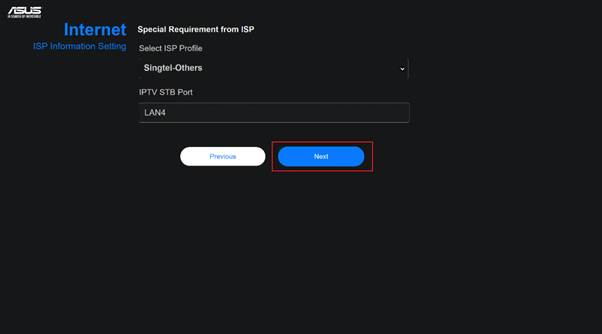
Крок 5. Налаштування Wi-Fi
- Встановіть прапорець "Окремо 2,4 ГГц і 5 ГГц".
- Введіть бажане ім'я мережі та пароль для діапазонів 2,4 ГГц і 5 ГГц.
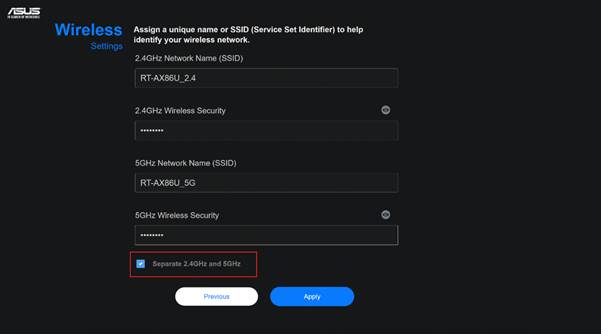
- Якщо ви бажаєте увімкнути Wi-Fi 6, залиште цей прапорець увімкненим.
- Натисніть Далі, щоб продовжити
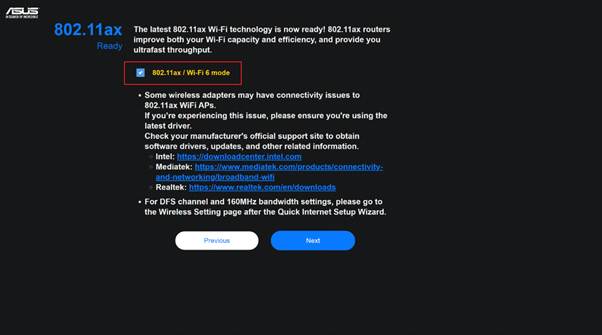
Крок 6. Налаштування доступу до роутера та пароля
- Введіть бажані ім'я користувача та пароль для доступу до маршрутизатора.
- Натисніть далі, щоб продовжити і застосувати налаштування. Ваш маршрутизатор перезавантажиться.
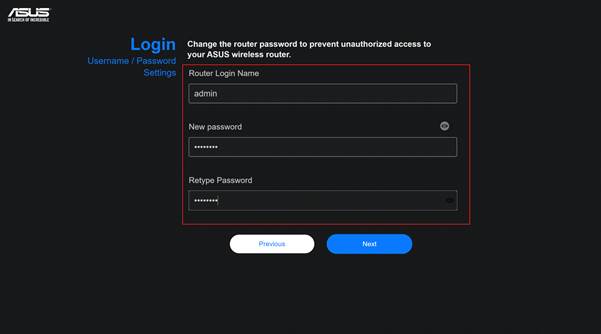
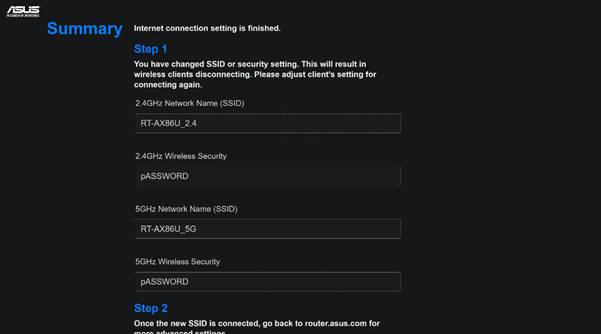
Крок 7. Завершено
- Підключіться до нової мережі Wi-Fi, яку ви щойно створили, якщо у вас є бездротовий пристрій.
- Відвідайте http://www.asusrouter.com або 192.168.50.1 в адресному рядку браузера. Введіть щойно створене ім'я користувача та пароль у Крок. 6, щоб отримати доступ до інтерфейсу.
- Статус Інтернету покаже "Підключено".

Як отримати (утиліту / прошивку)?
Ви можете завантажити найновіші драйвери, програмне забезпечення, мікропрограми та посібники користувача в Центрі завантажень ASUS.
Якщо вам потрібна додаткова інформація про центр завантажень ASUS, перейдіть за цим посиланням.





